上一篇
任务栏异常🖥网页窗口修复:解决win7系统任务栏无法显示网页最小化窗口的方法
- 问答
- 2025-08-07 01:38:49
- 4
本文目录导读:
- 🔍 症状自查:你的任务栏在“捉迷藏”吗?
- 💡 方法一:重启资源管理器(Explorer.exe)
- 🔧 方法二:注册表“大扫除”
- 🖥️ 方法三:视觉效果“一键还原”
- 🚀 方法四:驱动与系统文件“深度体检”
- 🔄 方法五:多显示器“排雷”
- 🆘 终极方案:新建账户或系统还原
- ⚠️ 注意事项
🖥️ 任务栏异常?网页窗口“隐身术”破解指南! 🌟
(针对Win7系统任务栏不显示网页最小化窗口的终极修复攻略,2025年8月最新版!)

🔍 症状自查:你的任务栏在“捉迷藏”吗?
✅ 网页最小化后,任务栏空空如也?
✅ 按 Alt+Tab 能看到窗口,但任务栏图标消失?
✅ 重启电脑后暂时恢复,但问题反复出现?
别慌!试试以下“魔法操作”👇
💡 重启资源管理器(Explorer.exe)
- 按
Ctrl + Shift + Esc打开任务管理器 🔧 - 找到 Windows 资源管理器,右键选择 重新启动 ♻️
(若进程崩溃,直接结束进程后新建任务输入explorer重启) - 任务栏“原地复活”!🎉
🔧 注册表“大扫除”
- 按
Win + R输入regedit打开注册表 🗝️ - 定位到:
HKEY_CURRENT_USER\Software\Microsoft\Windows\CurrentVersion\Explorer - 删除以下三项(右键 → 删除 ❌):
StuckRects2StreamsStreamsMRU
- 重启电脑,任务栏图标“重见天日”!🌞
🖥️ 视觉效果“一键还原”
- 右键 计算机 → 属性 → 高级系统设置 ⚙️
- 切换到 高级 选项卡,点击 性能 → 设置 🎨
- 勾选 让Windows选择计算机的最佳效果 ✅
- 任务栏显示问题“秒修复”!⚡
🚀 驱动与系统文件“深度体检”
- 更新显卡驱动:
打开【驱动人生】→ 扫描并升级显卡驱动 📈
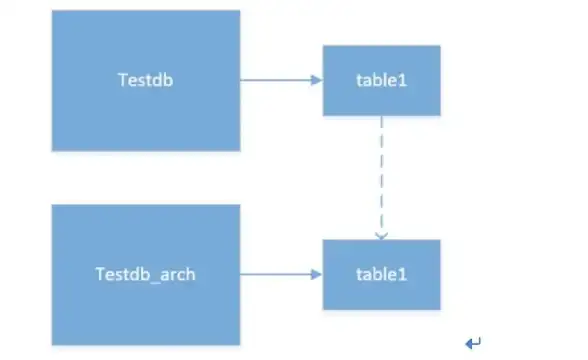
- 修复系统文件:
- 按
Win + R输入cmd,以管理员身份运行命令提示符 💻 - 输入
sfc /scannow扫描并修复损坏文件 🔧
- 按
🔄 多显示器“排雷”
- 右键桌面 → 显示设置 🖥️
- 检查是否存在“幽灵显示器”(灰色显示)👻
- 点击 识别 → 移除或禁用异常显示器 ❌
- 确保主显示器设置为 显示1 🏆
🆘 终极方案:新建账户或系统还原
- 新建本地账户:
- 控制面板 → 用户账户 → 管理其他账户 → 添加新用户 👤
- 登录新账户测试,若正常则迁移数据 📂
- 系统还原:
- 控制面板 → 恢复 → 开始系统还原 ⏪
- 选择问题出现前的还原点 🕰️
⚠️ 注意事项
- 操作前务必保存重要文件 📁
- 注册表修改需谨慎,建议提前备份 💾
- 若问题依旧,可能是系统核心文件损坏,建议重装系统 🔄
任务栏“隐身术”破解成功!🎯 快去试试这些“魔法”吧~
本文由 业务大全 于2025-08-07发表在【云服务器提供商】,文中图片由(业务大全)上传,本平台仅提供信息存储服务;作者观点、意见不代表本站立场,如有侵权,请联系我们删除;若有图片侵权,请您准备原始证明材料和公证书后联系我方删除!
本文链接:https://up.7tqx.com/wenda/556437.html





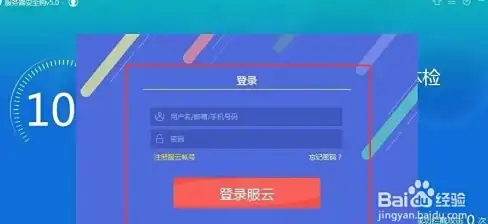



发表评论